Bagaimana untuk mendayakan log masuk Windows Installer Windows 11/10
Windows Installer, juga dikenali sebagai Microsoft Installer, ialah komponen yang disertakan dalam sistem pengendalian Windows yang digunakan untuk menggunakan aplikasi (pemasangan perisian, penyingkiran dan penyelenggaraan) pada Windows PC ). Untuk mengenal pasti isu yang berkaitan dengan Persediaan Windows, anda boleh menggunakan perkhidmatan pengelogan yang disediakan dalam Windows. Anda pasti perasan bahawa kadangkala pemasangan beberapa aplikasi gagal kerana pemasang Windows tidak dapat melaksanakan proses tersebut.
Jika anda menghadapi masalah memasang aplikasi pada PC Windows anda, anda boleh melihat log yang diselenggara oleh Windows Installer. Pertama, anda perlu mendayakan log ini jika anda ingin merujuknya apabila anda menghadapi masalah pemasangan perisian. Selepas anda mendayakan pengelogan Pemasang Windows, anda perlu cuba memasang program supaya Pemasang Windows boleh merekod kemajuan pemasangan dalam fail log. Fail log ini boleh membantu menyelesaikan masalah pemasangan pakej.
Penglogan Pemasang Windows boleh didayakan dengan menambahkan kunci dan nilai pada pendaftaran. Anda boleh mencuba pemasangan selepas menambah dan mendayakan kunci pendaftaran. Windows Installer kini akan menjejaki kemajuan pemasangan dan menambahkannya pada folder Temp. Nama fail log boleh menjadi sebarang nama rawak, tetapi huruf pertama nama itu akan mempunyai "Msi" dan sambungan .log di hujung fail. Fail log ini akan mengandungi sebarang kod ralat yang dijana oleh Windows Installer apabila pengelogan didayakan.
Untuk membuka folder Temp, buka Command Prompt dan taip arahan berikut
cd %temp%
Selepas menaip arahan di atas, anda akan melihat arahan Gesaan bertukar kepada lokasi folder Temp.
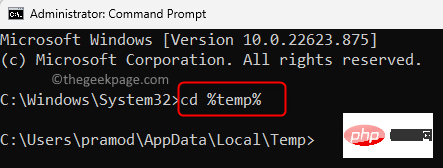
Dalam artikel ini, kami telah membincangkan dua kaedah yang anda boleh mendayakan pengelogan Windows Installer pada PC Windows 11/10.
Kaedah 1 – Dayakan Pengelogan Pemasang Windows melalui Editor Registry
Memandangkan anda membuat pengubahsuaian pada pendaftaran, anda sentiasa disyorkan untuk mengambil sandaran pendaftaran atau membuat pemulihan sebelum meneruskan titik supaya anda boleh memulihkan sistem kepada keadaan asalnya jika sebarang isu timbul selepas perubahan.
Langkah 1. Tekan Windows + R untuk membuka kotak "Run".
Langkah 2. Taip Registry Editor dan tekan Enter untuk membuka Registry Editor.
Apabila Kawalan Akaun Pengguna menggesa untuk mendapatkan kebenaran, klik "Ya ".
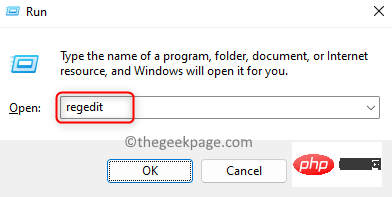
Langkah 3. Salin dan tampal laluan yang diberikan di bawah ke dalam bar navigasi atau gunakan folder dalam anak tetingkap kiri untuk menavigasi.
HKEY_LOCAL_MACHINE\Software\Policies\Microsoft\Windows\Installer
Langkah 4. Jika anda tidak menemui folder Pemasang, klik kanan folder Windows dalam anak tetingkap kiri dan pilih kekunci –> Baharu.
Namakan folder baharu ini Pemasang.
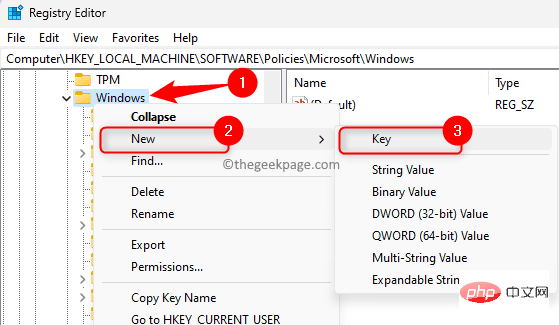
Langkah 5. Sekarang, klik kanan pada folder Pemasang dan pilih pilihan Baharu –>Nilai Rentetan.
Namakan rentetan ini sebagai rekod log.
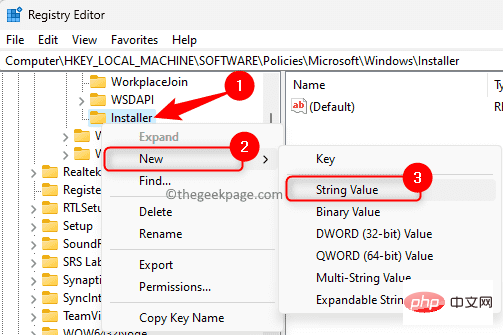
Langkah 6. Di anak tetingkap kanan, klik dua kali entri Pembalakan untuk membuka tetingkap Editnya.
Langkah 7. Dalam tetingkap "Edit String", tetapkan medan "Value Data" kepada voicewarmupx.
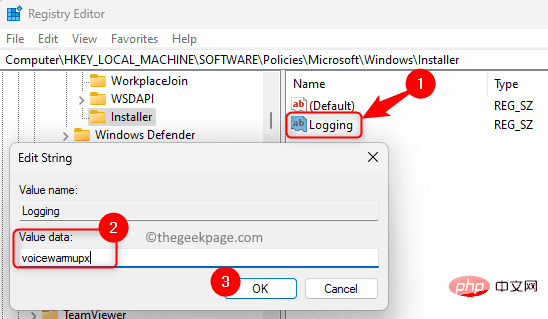
- v: output verbose
- o: mesej ruang cakera rendah
- i: mesej status
- c: Parameter UI awal
- e: Semua mesej ralat
- w: Bukan- Amaran maut
- a: Mulakan operasi
- r: Rekod khusus operasi
- m: Habis ingatan atau mesej keluar maut
- u: Permintaan pengguna
- p: Sifat terminal
- +: Tambahkan pada fail sedia ada
- ! : Siram setiap baris ke log
- x: Maklumat penyahpepijatan tambahan. Bendera "x" hanya tersedia pada Windows Server 2003 dan kemudian, MSI Redistributable versi 3.0 dan MSI Redistributable yang lebih baru.
- “*”: Kad bebas: rekod semua maklumat kecuali pilihan v dan x. Untuk memasukkan pilihan v dan x, nyatakan "/l*vx".
Langkah 8. Klik OK dan tutup Registry Editor.
Langkah 9. Mulakan semula PC anda selepas mendayakan pengelogan Pemasang Windows.
Cuba pasang program supaya fail log boleh dibuat.
Nota:
Selepas menyelesaikan proses penyelesaian masalah untuk pemasangan aplikasi tertentu, anda perlu melumpuhkan pengelogan Pemasang Windows. Membiarkannya didayakan boleh menjejaskan prestasi sistem dan ruang cakera. Untuk melumpuhkannya, anda perlu memadamkan entri Logging dalam pendaftaran. Jika tidak, fail log baharu akan dibuat setiap kali aplikasi dipasang atau dialih keluar.
Kaedah 2 – Dayakan pengelogan Pemasang Windows menggunakan Dasar Kumpulan
Langkah 1. Gunakan kombinasi kekunci Windows dan R untuk membuka kotak Run.
Langkah 2. Taip gpedit.msc dan tekan Enter untuk membuka Editor Dasar Kumpulan Tempatan.
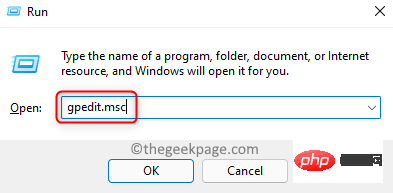
Langkah 3. Menggunakan folder dalam panel kiri, navigasi dalam susunan folder yang dinyatakan di bawah.
Konfigurasi Komputer –> Templat Pentadbiran –> Komponen Windows –> Pemasang Windows
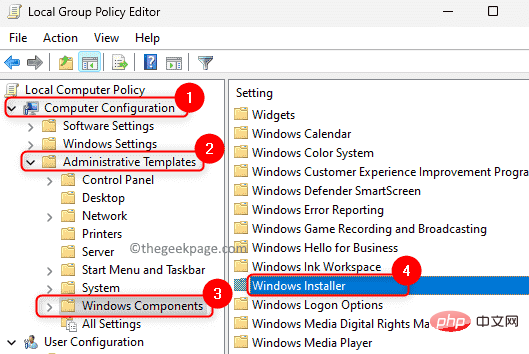
Langkah 4. Cari tetapan yang dikaitkan dengan Log dalam anak tetingkap kanan.
Klik dua kali "Matikan pengelogan melalui tetapan pakej" untuk menukar sifatnya.
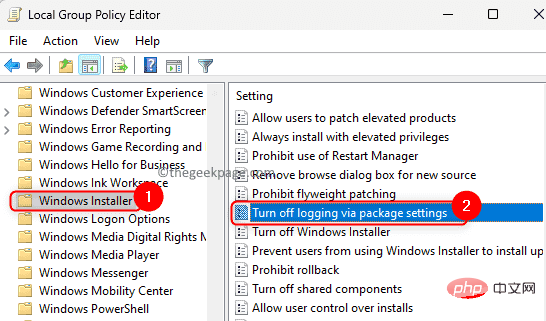
Langkah 5. Pilih pilihan Didayakan.
Dalam Pilihan, pilih pengelogan pilihan untuk digunakan daripada dua pilihan dalam senarai juntai bawah.
Fail log akan muncul dalam folder Temp.
Langkah 6. Klik "Guna" dan kemudian "OK" untuk menyimpan perubahan.
Langkah 7. Mulakan semula komputer dan semak fail log apabila cuba menggunakan aplikasi.
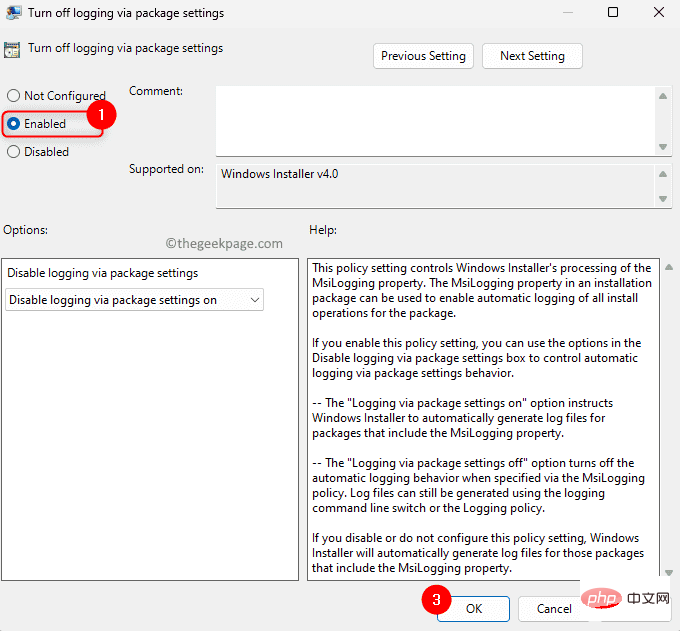
Atas ialah kandungan terperinci Bagaimana untuk mendayakan log masuk Windows Installer Windows 11/10. Untuk maklumat lanjut, sila ikut artikel berkaitan lain di laman web China PHP!

Alat AI Hot

Undresser.AI Undress
Apl berkuasa AI untuk mencipta foto bogel yang realistik

AI Clothes Remover
Alat AI dalam talian untuk mengeluarkan pakaian daripada foto.

Undress AI Tool
Gambar buka pakaian secara percuma

Clothoff.io
Penyingkiran pakaian AI

Video Face Swap
Tukar muka dalam mana-mana video dengan mudah menggunakan alat tukar muka AI percuma kami!

Artikel Panas

Alat panas

Notepad++7.3.1
Editor kod yang mudah digunakan dan percuma

SublimeText3 versi Cina
Versi Cina, sangat mudah digunakan

Hantar Studio 13.0.1
Persekitaran pembangunan bersepadu PHP yang berkuasa

Dreamweaver CS6
Alat pembangunan web visual

SublimeText3 versi Mac
Perisian penyuntingan kod peringkat Tuhan (SublimeText3)

Topik panas
 Tidak dapat mengalih keluar pengawal wayarles Xbox, pembetulan kegagalan pengalihan keluar
Apr 14, 2023 am 10:40 AM
Tidak dapat mengalih keluar pengawal wayarles Xbox, pembetulan kegagalan pengalihan keluar
Apr 14, 2023 am 10:40 AM
Apl Xbox membenarkan penggunanya bermain permainan menarik pada PC mereka sekiranya konsol itu tiada. Pengguna boleh menyambungkan pengawal Xbox mereka terus ke PC dan mula bermain pada PC Windows mereka. Kadangkala Pengawal Wayarles Xbox tidak boleh dialih keluar daripada komputer riba Windows 11/Windows 10 pengguna. Terdapat beberapa isu, yang paling menonjol ialah pengguna menghadapi isu "gagal pengalihan keluar" semasa cuba mengalih keluar alat. Jika anda mendapat ralat "Penyingkiran gagal" semasa mengalih keluar Pengawal Wayarles Xbox anda, mulakan semula komputer anda. Penyelesaian yang paling mudah untuk masalah biasa adalah untuk memulakan semula peranti Windows anda. Jika anda memulakan semula komputer anda
 0xC004d302: Bagaimana untuk membetulkan ralat pengaktifan ini
Apr 14, 2023 pm 02:49 PM
0xC004d302: Bagaimana untuk membetulkan ralat pengaktifan ini
Apr 14, 2023 pm 02:49 PM
Beberapa pembaca kami baru-baru ini melaporkan bahawa mereka menerima salah satu ralat pengaktifan Windows, seperti kod ralat 0xC004D302 pada PC Windows mereka, yang menyebabkan ciri tertentu berhenti berfungsi. Ralat ini berlaku pada komputer yang menjalankan versi bukan teras Microsoft Windows. Ia boleh dicetuskan apabila stor data yang dipercayai diaktifkan semula. Anda boleh menyelesaikan masalah ini dengan mengikuti artikel ini. Apakah yang menyebabkan ralat 0xc004d302 dalam artikel ini? Berikut ialah beberapa sebab yang berpotensi di sebalik Kod Ralat Pengaktifan Windows 0xC004d302: Kunci Produk Palsu atau Salah – Salah satu sebab paling biasa mengapa anda menerima kod ralat 0xC004d302 ialah apabila anda memasukkan
 Tiada tab lokasi dalam sifat: cara mendayakannya
Apr 13, 2023 pm 11:16 PM
Tiada tab lokasi dalam sifat: cara mendayakannya
Apr 13, 2023 pm 11:16 PM
Sifat folder memberi pengguna butiran seperti tarikh penciptaan, nama folder, saiz, dsb. Walau bagaimanapun, kadangkala anda mungkin menjumpai tab Lokasi dalam sifat folder Windows. Jadi, kami akan membimbing anda melalui langkah-langkah untuk menyelesaikan masalah dan mendayakannya semula. Sebagai alternatif, anda boleh menyemak panduan terperinci kami untuk membetulkan masalah akses folder yang ditolak pada Windows 11. Mengapa saya tidak dapat mencari tab Lokasi dalam sifat folder? Terdapat beberapa faktor yang boleh menyebabkan tab Lokasi hilang dalam sifat folder pada Windows 11. Paling ketara: Folder tidak menyokong pemindahan - sesetengah folder menyokong pemindahan ke lokasi lain, manakala yang lain tidak. Secara lalai, bergerak dari satu lokasi ke lokasi lain
 Alih keluar pencetak pada Windows 11: 6 kaedah dan 7 arahan pembetulan
Apr 17, 2023 am 09:37 AM
Alih keluar pencetak pada Windows 11: 6 kaedah dan 7 arahan pembetulan
Apr 17, 2023 am 09:37 AM
Mengeluarkan Pencetak pada Windows 11 Mengalih keluar pencetak sepenuhnya memerlukan dua perkara - mengalih keluar pencetak itu sendiri, dan kemudian mengalih keluar pemacu. Terdapat beberapa cara anda boleh melakukan tindakan ini pada Windows 11. Ia adalah: Kaedah 1: Dari Tetapan Mungkin kaedah yang paling biasa, pencetak boleh dialih keluar dengan mudah daripada aplikasi Tetapan Windows. Begini cara untuk melakukannya: Tekan Win+I untuk membuka Tetapan. Kemudian klik Bluetooth & Peranti dalam anak tetingkap kiri. Di sebelah kanan, klik Pencetak & Pengimbas. Klik pencetak yang ingin anda nyahpasang. Pilih Padam. Apabila digesa, klik Ya. Kaedah 2: Gunakan Pengurus Peranti untuk Alih Keluar Pemacu Pencetak Pengurus Peranti membolehkan anda mengurus dan mengalih keluar Windows
 Bagaimana untuk menyelesaikan masalah perkhidmatan lokasi yang dikelabukan dalam Windows 10/11?
Apr 26, 2023 pm 03:49 PM
Bagaimana untuk menyelesaikan masalah perkhidmatan lokasi yang dikelabukan dalam Windows 10/11?
Apr 26, 2023 pm 03:49 PM
Perkhidmatan lokasi ialah ciri penting untuk sesetengah aplikasi pada Windows, bergantung pada lokasi sistem anda. Jadi jika anda melihat pilihan Perkhidmatan Lokasi dikelabukan pada sistem anda, anda tidak boleh menogolnya secara manual. Biasanya, beberapa gangguan sistem menyebabkan isu ini dan anda boleh membetulkannya dengan mudah dengan mengikuti penyelesaian mudah ini. Betulkan 1 – Laraskan pendaftaran Anda boleh melaraskan pendaftaran untuk menyelesaikan isu perkhidmatan lokasi yang dikelabukan ini. 1. Tekan kekunci Win dan taip "Registry". 2. Kemudian, klik "Registry Editor" untuk membuka Registry Editor pada sistem anda. 3. Anda akan memadamkan subdirektori pendaftaran tertentu. Biasanya, ia tidak akan menjejaskan sistem anda sama sekali. Walau bagaimanapun, adalah disyorkan agar anda melakukan sandaran sistem. satu. Selepas membuka Registry Editor, klik
 Bagaimana untuk melumpuhkan tempat letak kereta teras pada Windows 10
May 16, 2023 pm 01:07 PM
Bagaimana untuk melumpuhkan tempat letak kereta teras pada Windows 10
May 16, 2023 pm 01:07 PM
Jika anda seorang pengguna Windows dan ingin melumpuhkan fungsi tempat letak kereta teras dalam sistem anda, artikel ini akan membimbing anda melalui proses tersebut. Apakah tempat letak kereta teras? Fungsi tempat letak kereta teras ialah mekanisme penjimatan kuasa. Ia meletakkan beberapa pemproses anda ke dalam mod tidur yang tidak melaksanakan apa-apa tugas dan menggunakan sangat sedikit atau tiada kuasa. Ini membantu mengurangkan penggunaan tenaga dan oleh itu haba dalam sistem. Teras ini tidak diletakkan apabila diperlukan. Beberapa pengguna perlu melumpuhkan ciri ini, terutamanya pemain. Melumpuhkan ciri ini akan meningkatkan prestasi sistem anda. Lumpuhkan Windows Core Parking menggunakan Windows Registry Editor Langkah 1: Gunakan kekunci Windows + R serentak untuk membuka gesaan Run. Langkah 2: Pada prompt jalankan
 Betulkan: WD My Cloud tidak muncul pada rangkaian dalam Windows 11
Oct 02, 2023 pm 11:21 PM
Betulkan: WD My Cloud tidak muncul pada rangkaian dalam Windows 11
Oct 02, 2023 pm 11:21 PM
Jika WDMyCloud tidak muncul pada rangkaian dalam Windows 11, ini boleh menjadi masalah besar, terutamanya jika anda menyimpan sandaran atau fail penting lain di dalamnya. Ini boleh menjadi masalah besar bagi pengguna yang kerap perlu mengakses storan rangkaian, jadi dalam panduan hari ini, kami akan menunjukkan kepada anda cara untuk menyelesaikan masalah ini secara kekal. Mengapa WDMyCloud tidak muncul pada rangkaian Windows 11? Peranti MyCloud, penyesuai rangkaian atau sambungan Internet anda tidak dikonfigurasikan dengan betul. Fungsi SMB tidak dipasang pada komputer. Gangguan sementara dalam Winsock kadangkala boleh menyebabkan masalah ini. Apakah yang perlu saya lakukan jika awan saya tidak muncul pada rangkaian? Sebelum kami mula membetulkan masalah, anda boleh melakukan beberapa semakan awal:
 Bagaimana untuk menambah item senarai lompat pada Windows 10 dan 11
May 11, 2023 pm 04:31 PM
Bagaimana untuk menambah item senarai lompat pada Windows 10 dan 11
May 11, 2023 pm 04:31 PM
Senarai lompat pada Windows menyediakan akses mudah kepada fail terkini. Jika anda ingin menambah item senarai lompat pada Windows, tutorial ini akan membantu anda bermula. Jump Lists pada Windows 10 dan Windows 11 membenarkan akses mudah kepada fail, folder dan tapak web yang digunakan baru-baru ini. Walau bagaimanapun, anda mungkin mahu memaparkan lebih daripada 10 item terbaharu yang Windows paparkan secara lalai. Anda boleh menjadikan Windows memaparkan lebih banyak item dalam senarai lompatan anda dengan melaraskan pendaftaran. Sebagai contoh, anda boleh menetapkannya untuk memaparkan kira-kira 15-20 item, yang akan dipaparkan dengan baik pada kebanyakan monitor. Tutorial ini akan menunjukkan kepada anda cara menggunakan Windows 10 dan Windows 10





